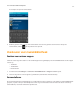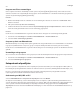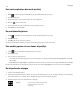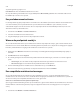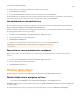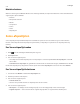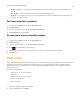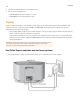Operation Manual
Productgids
4-8
Groeperen met iTunes-verzamelingen
iTunes organiseert uw iTunes-muziekmap normaal op basis van [Artiest]/[Album]/[Tracknaam]. iTunes heeft een functie
waarmee u nummers van verzamelalbums kunt groeperen. Uw verzamelalbums en soundtracks worden dan georganiseerd
op basis van [Verzamelingen]/[Album]/[Tracknaam].
In iTunes:
1. Markeer afzonderlijke tracks als onderdeel van een verzameling door de tracks te selecteren en dan Bestand ->Info
tonen te selecteren.
2. Klik op het aankruisvakje Deel van verzameling.
3. Schakel in Voorkeuren van iTunes het aankruisvakje Verzamelingen groeperen tijdens bladeren in. Hiermee worden de
tracks die u hebt gemarkeerd als deel van een verzameling, gegroepeerd.
In Sonos:
U kunt uw Sonos-muziekbibliotheek zo organiseren dat deze iTunes-weergave van verzamelingen wordt gebruikt.
1. Ga naar het menu Instellingen en raak Beheer muziekbibliotheek -> Verzamelalbums aan.
2. Selecteer iTunes-verzamelingen gebruiken.
Groeperen op basis van Albumartiesten
Windows Media Player en sommige andere spelers gebruiken de categorie Albumartiest om verzamelalbums en soundtracks
te groeperen (de Albumartiest is de persoon, groep of componist waarbij het album zou worden gezet in een winkel).
U kunt uw Sonos-muziekbibliotheek zo organiseren dat de weergave van verzamelingen op basis van albumartiesten wordt
gebruikt.
Verzamelingen niet groeperen
Als u ervoor kiest om verzamelalbums niet te groeperen, worden de afzonderlijke artiesten weergegeven in de lijst Artiesten.
1. Ga naar het menu Instellingen en raak Beheer muziekbibliotheek -> Verzamelalbums aan.
2. Selecteer Verzamelingen niet groeperen.
Geïmporteerde afspeellijsten
Het Sonos-systeem is compatibel met iTunes-afspeellijsten (inclusief Genius Mixes) en met afspeellijsten in M3U-, WPL- en
PLS-indeling die zijn aangemaakt met software van andere leveranciers (zoals iTunes, WinAmp, Windows Media Player, enz.).
Het Sonos-systeem brengt geen wijzigingen aan in de muziek of afspeellijsten die zijn aangemaakt met andere
toepassingen (deze bestanden worden beschouwd als alleen-lezen).
Ondersteuning van M3U, WPL en PLS
Selecteer Muziekbibliotheek-> Geïmporteerde afspeellijsten in het menu Muziek.
Als de lijsten niet zichtbaar zijn, staan ze waarschijnlijk niet in een map die u op dit moment hebt gedeeld met het Sonos-
systeem. Verplaats de bestanden met de afspeellijsten (.PLS, .M3U en .WPL) naar de muziekmap die u hebt gedeeld met het
Sonos-systeem en werk de muziekindex bij. De afspeellijsten worden dan weergegeven wanneer u Geïmporteerde
afspeellijsten selecteert vanuit de muziekbibliotheek. Raadpleeg voor meer informatie
"De muziekbibliotheek beheren" op
pagina 4-2.